Bạn có muốn truyền file từ Windows sang Linux một cách dễ dàng không? Chúng tôi sẽ tiết lộ cho bạn cách để làm việc này, hãy làm theo hướng dẫn bên dưới.

Có nhiều cách khác nhau để chuyển dữ liệu từ Windows sang Linux. Nếu biết cách làm phù hợp thì việc truyền dữ liệu giữa 2 máy tính sẽ khá đơn giản.
Tuy khác hệ điều hành nhưng chúng ta vẫn có một số cách đơn giản để truyền dữ liệu giữa 2 máy tính chạy Windows và Linux, ví dụ như sử dụng công cụ lưu trữ đám mây trực tuyến. Trong bài viết này, chúng tôi sẽ giới thiệu năm phương pháp giúp bạn có thể truyền file từ Windows sang Linux.
- TeraBox
- Giao thức bảo mật SSH
- Giao thức truyền file
- Chia sẻ qua mạng
- Ổ đĩa ngoài
5 cách truyền file từ Windows sang Linux
1) TeraBox
TeraBox là cách đơn giản nhất để truyền dữ liệu giữa 2 máy tính, từ Windows sang Linux. Đây là công cụ lưu trữ đám mây miễn phí mang đến cho bạn khả năng truyền file an toàn. Ứng dụng này có sẵn cho cả Windows, iOS và Android, vì vậy người dùng có thể dễ dàng truyền file từ thiết bị này sang thiết bị khác. Nếu không muốn cài đặt ứng dụng, bạn có thể truy cập trang web để tải lên và tải xuống các file mình muốn.

Điểm hay ho nhất của TeraBox là nó cho phép người dùng truyền các file lớn và có thể chuyển dữ liệu tới 20 GB. Tốc độ tải lên và tải xuống của nó cũng rất đáng khen ngợi. Bạn chỉ cần kéo và thả các file để upload dữ liệu từ máy tính chạy Windows lên TeraBox, sau đó tải xuống các file đó trên máy tính chạy hệ điều hành Linux. Rất đơn giản và dễ hiểu, không cần phần cứng, mạng dây hay bất cứ thứ gì khác.
Các file dữ liệu có thể được truyền từ xa. Bạn không cần phải có thiết bị đó ở bên người. Các file đã tải lên TeraBox có thể được truy cập từ bất kỳ máy tính nào và được chia sẻ với bất kỳ ai một cách riêng tư và bảo mật.
2) Giao thức bảo mật Secure Shell (SSH)
Giao thức Secure Shell (SSH) có thể được sử dụng để truyền file từ máy tính chạy Windows sang máy tính chạy Linux. Bạn cần sử dụng ứng dụng truyền file để chuyển dữ liệu từ máy chủ từ xa sang máy chủ cục bộ. Sau khi các file đã được tải lên máy chủ cục bộ, chúng có thể được sao chép vào máy tính đích.
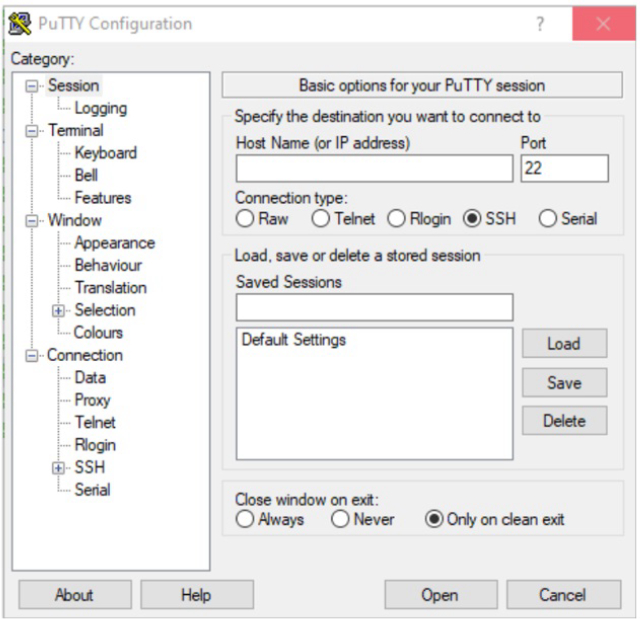
Để làm điều này, bạn có thể cài đặt ứng dụng truyền file, chẳng hạn như PuTTY. Máy chủ SSH phải được thiết lập hoàn toàn trên hệ thống Linux. Khi mọi thứ đã sẵn sàng, bạn có thể sao chép hoặc truyền các file mà không gặp bất kỳ rắc rối nào.
Nhưng phương pháp này hơi phức tạp và những người mới bắt đầu thường gặp bối rối khi truyền dữ liệu giữa 2 máy tính.
3) Giao thức truyền file (FTP)
Một phương pháp khác là chia sẻ file bằng Giao thức truyền file (FTP). Khi cả hai máy tính nói trên cùng dùng chung một mạng, giao thức FTP có thể dễ dàng truyền dữ liệu giữa 2 máy tính đó. Hai máy tình cần được kết nối qua cùng một mạng Wi-Fi hoặc Ethernet.
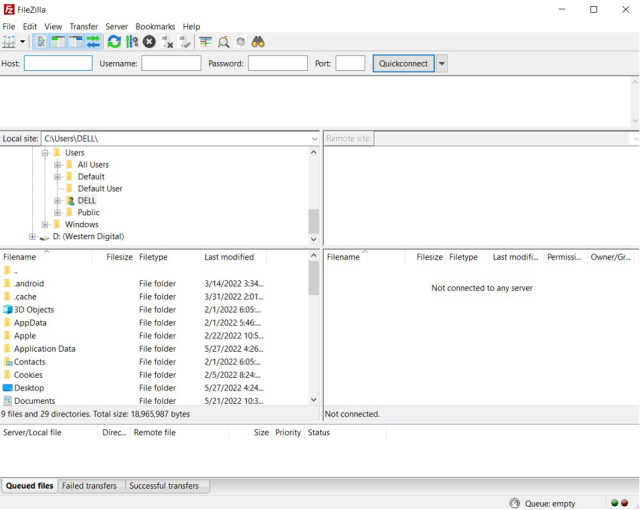
Trước khi truyền file, máy chủ phải được thiết lập cấu hình. Ngoài ra, cần có một Máy khách FTP, chẳng hạn như FileZilla, để thực hiện quá trình chuyển dữ liệu giữa hai máy tính. Khi máy khách được cài đặt, bạn cần kết nối cả hai máy tính. Bạn cần nhập địa chỉ IP, tên người dùng và mật khẩu. Sau khi kết nối thành công, các file có thể được truyền giữa 2 máy tính mà không gặp bất kỳ rắc rối nào.
Tuy nhiên phương pháp này hơi phức tạp đối với người mới bắt đầu.
4) Chia sẻ qua Mạng
Với sự trợ giúp của kết nối mạng, bạn có thể chia sẻ các thư mục giữa máy tính Windows và Linux của mình. Mọi dữ liệu được bạn đặt trong thư mục dùng chung sẽ có thể truy cập được trên cả hai máy.
Máy tính chạy hệ điều hành Windows được tích hợp sẵn tính năng chia sẻ file và máy in qua mạng. Bạn cần kích hoạt tính năng chia sẻ và sau khi mọi thứ được thiết lập, bạn cần chia sẻ thư mục với thiết bị tại mục thuộc tính của thư mục. Cách này làm cho việc truyền file dễ dàng hơn. Nếu muốn truyền các file lớn thì đây là phương pháp tuyệt vời dành cho bạn.
5) Ổ đĩa ngoài
Nếu bạn có ổ cứng gắn ngoài hoặc USB, bạn có thể tránh được mọi rắc rối và truyền file từ Windows sang Linux một cách dễ dàng. Mọi việc bạn cần làm chỉ là cắm ổ đĩa vào máy tính của mình rồi sao chép và dán các file muốn truyền. Vô cùng đơn giản. Tuy nhiên, nếu muốn truyền các file lớn thì sẽ mất khá nhiều thời gian để tải và truyền dữ liệu.
Dễ dàng truyền file giữa 2 máy tính Windows và Linux
TeraBox có thể truyền file giữa 2 máy tính Windows và Linux một cách dễ dàng. Nó có thể chuyển các file dữ liệu lớn, lên tới 20 GB, ở tốc độ rất cao. Dữ liệu được truyền gần như ngay lập tức và bạn không phải tốn một xu nào. Bạn chỉ cần làm theo một vài bước đơn giản để truyền file từ thiết bị này sang thiết bị khác. Hãy cùng xem cách làm nhé.

Bước 1: Tải TeraBox về máy tính chạy Windows và mở trang web chính thức của TeraBox trên trình duyệt bất kỳ của máy tính chạy Linux.
Bước 2: Tạo một tài khoản mới hoặc đăng nhập bằng tài khoản mạng xã hội của bạn.
Bước 3: Bạn sẽ thấy nút Tải lên trên TeraBox. Bấm vào nút đó trên máy tính chạy Windows của bạn. Chọn các file và để chúng được tải lên.
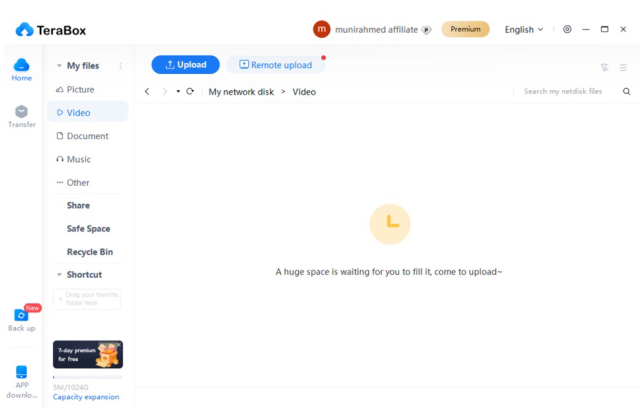
Bước 4: Khi các file đã được tải lên, hãy mở trang TeraBox trên máy Linux và đăng nhập bằng cùng một tài khoản. Chọn các file đó và bấm vào nút Tải xuống. Chọn đường dẫn trên máy tính của bạn và lưu các file bạn muốn.
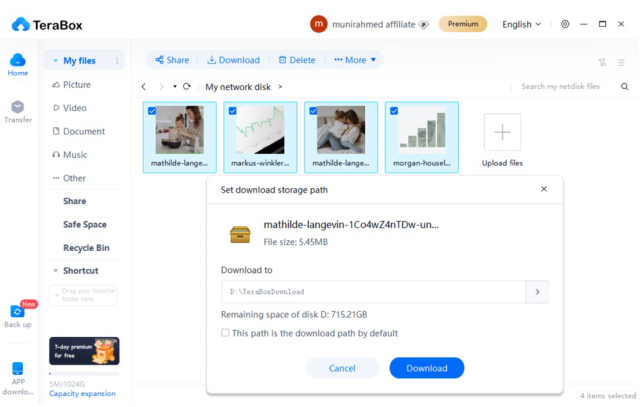
Lời kết
Chúng tôi đã chia sẻ cho bạn 5 cách để truyền file từ Windows sang Linux. Tất cả các phương pháp này đều hiệu quả, nhưng có vài cách trong đó đòi hỏi bạn phải có chuyên môn và kinh nghiệm nhất định. Bạn có thể chọn phương pháp phù hợp nhất với nhu cầu của mình. Nếu muốn truyền file một cách đơn giản và nhanh chóng, hãy tải TeraBox về máy của bạn. TeraBox cung cấp 1 TB dung lượng lưu trữ miễn phí và có thể truyền các file lớn lên tới 20 GB.
Nó có thể chuyển dữ liệu giữa các hệ điều hành Android, iOS và Windows một cách dễ dàng. Tải xuống TeraBox và dùng thử ngay thôi nào!









